Hướng Dẫn Chi Tiết Cách Chuyển Ảnh Từ Android Sang Iphone Mới Của Bạn
Khi sắm cho mình một chiếc iPhone mới để thay thế cho một chiếc điện thoại Android, điều mà chắc chắn bạn cần phải làm đó chính là chuyển toàn bộ dữ liệu từ thiết bị cũ sang mới, bao gồm danh bạ, email, ảnh và video của bạn.Hiện nay có rất nhiều ứng dụng giúp bạn làm điều này chứ không giống như hồi trước là chúng ta phải chuyển thủ công. Ngay cả Apple cũng phát hành một ứng dụng để giúp chuyển dữ liệu từ Android sang iOS một cách dễ dàng. Cùng bắt đầu thôi.
Đang xem: Cách chuyển ảnh từ android sang iphone

Bạn chỉ có thể làm điều này khi thiết lập iPhone của bạn từ đầu. Khi bạn đang ở trang Ứng dụng và dữ liệu (Apps & Data), chọn Chuyển từ Android (Transfer from Android) và làm theo hướng dẫn trên màn hình.Khi ứng dụng yêu cầu loại dữ liệu mà bạn muốn đồng bộ hóa, bạn chỉ cần chọn Tài khoản Google (Google Account). Tính năng này cũng phát hiện ra các ứng dụng mà bạn đã cài đặt trên điện thoại Android của bạn và nếu chúng có trên App Store, iOS sẽ liệt kê chúng để tải xuống. Điều quan trọng cần lưu ý là những dữ liệu trong ứng dụng sẽ không đồng bộ được đâu nhé.

Nếu bạn lỡ bỏ qua bước này, hãy đi tới Cài đặt – Mail – Thêm tài khoản (Settings – Mail – Add account) và đăng nhập bằng tài khoản Google của bạn. Cuối cùng, đảm bảo đồng bộ hóa Email , Danh bạ và Lịch được bật lên và tất cả các dữ liệu tương ứng sẽ hiển thị.Bạn nên đọc bài hướng dẫn cho tiết hơn tại: Làm thế nào để đồng bộ hóa danh bạ cũ của bạn với iPhoneTải về: Move to iOS cho Android
2. Cách chuyển hình ảnh và video từ Android sang iPhone
Bạn có thể chuyển bất kỳ ảnh và video nào bạn có từ máy Android tới iPhone bằng máy tính hoặc máy Mac thông qua iTunes. Bằng cách mở iTunes lên, kéo các bức ảnh và video mà bạn muốn chuyển, và khi đồng bộ hóa iPhone của bạn, đảm bảo bạn đã chọn chúng từ các trình đơn tương ứng.
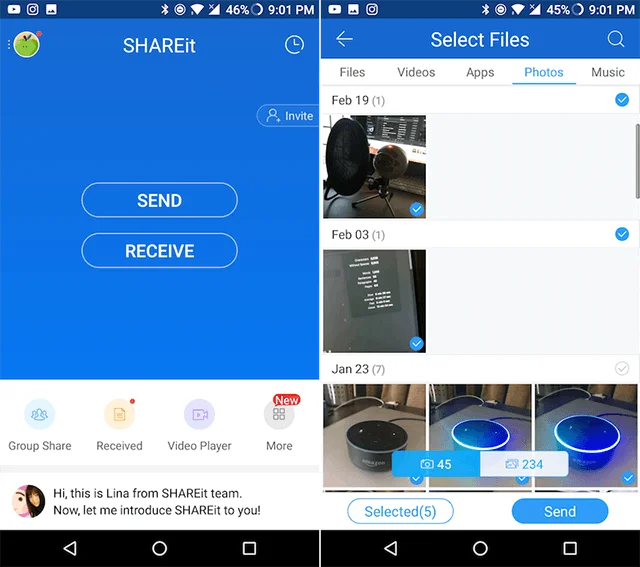
Một cách dễ dàng hơn để làm điều này đó là sử dụng một ứng dụng như SHAREit. Sau khi tải về, mở ứng dụng này trên thiết bị Android lẫn iPhone của bạn và đảm bảo rằng cả hai thiết bị đều kết nối trên cùng 1 mạng Wi-Fi.Chọn ảnh và video mà bạn muốn chuyển, từ phần thiết bị chọn iPhone của bạn. Quá trình đồng bộ hóa có thể mất nhiều thời gian, tùy thuộc vào kích thước dữ liệu của bạn.
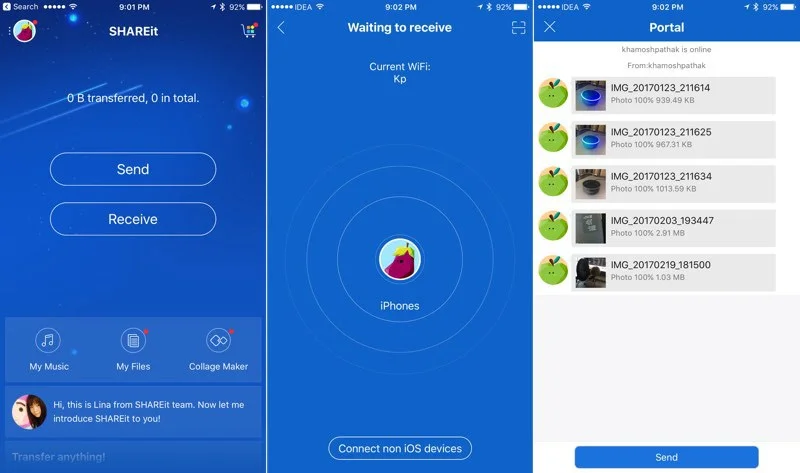
Sau khi hoàn tất, bạn sẽ tìm thấy tất cả các hình ảnh và video trong Cuộn Camera ở ứng dụng Ảnh.Tải về: SHAREit dành cho Android | SHAREit dành cho iOS
3. Cách chuyển nhạc từ Android sang iPhone
Đây là một trong những điều kỳ lạ nhất. Ngay cả khi bạn sử dụng một ứng dụng như SHAREit để chuyển nhạc tới iPhone của bạn, nó sẽ không hiển thị hoặc không phát trong ứng dụng Nhạc mặc định của iOS.
Xem thêm: Caption Là Gì ? Caption Là Gì? Nguồn Gốc Ý Nghĩa Của Caption Trên Facebook?

Để cho nhạc hiển thị và phát được trong ứng dụng Nhạc của iOS, bạn cần đồng bộ hóa nó bằng iTunes, từ máy PC hoặc máy Mac.
Trước hết, hãy kết nối điện thoại Android với PC hoặc Mac (trên máy Mac, sử dụng Android File Transfer). Sau đó chỉ cần kéo tất cả nhạc của bạn vào iTunes.Kết nối iPhone với PC, mở iTunes và bật tính năng đồng bộ. Sau đó, đi đến phần Âm nhạc (Music) và đảm bảo rằng tất cả tùy chọn đồng bộ hóa nhạc đã được bật lên. Sau khi nhạc được đồng bộ hóa, mọi thứ sẽ hiển thị trong ứng dụng Nhạc trên iPhone của bạn.Tải về: Android File Transfer cho Mac
4. Cách chuyển phim từ Android sang iPhone
Ứng dụng Video trên iPhone sẽ không phát đoạn phim có đuôi .MP4 mã hóa mà bạn có trên thiết bị Android của mình. Và ứng dụng VLC cho iOS thì có thể. Nhưng không có cách nào đơn giản để chuyển phim từ VLC trên Android đến VLC trên iOS.
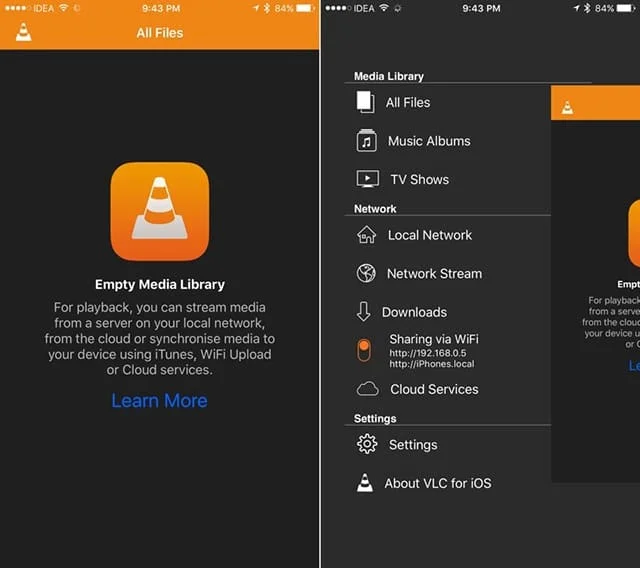
Vì vậy, trước hết, bạn hãy sao chép các tệp phim trên PC hoặc Mac của bạn (sử dụng Android File Transfer). Sau đó, mở ứng dụng VLC trên thiết bị iOS của bạn. Nhấn vào thanh bên và chọn Chia sẻ qua WiFi (Sharing via WiFi).

Đảm bảo cả máy tính và thiết bị iOS đều kết nối cùng một mạng Wi-Fi, sau đó trên PC hoặc máy Mac của bạn, mở một trình duyệt ví dụ như Chrome và nhập URL mà VLC cung cấp cho bạn. Từ đây, hãy thêm các tệp phim bạn muốn chuyển. Chờ một chút và chúng sẽ được đồng bộ hóa với iPhone hoặc iPad của bạn qua Wi-Fi.Tải về: VLC cho iOS
Lời kết
Như vậy là mình đã hướng dẫn cho các bạn các cách để chuyển dữ liệu từ một thiết bị Android sang iOS mới rồi, rất đơn giản đúng không nào.Các bạn đã từng làm việc này bao giờ chưa? Đừng quên chia sẻ ý kiến của bạn cũng như cách làm khác nhanh hơn, đơn giản hơn ở phần bình luận bên dưới nhé :D.Chúc các bạn thành công!














